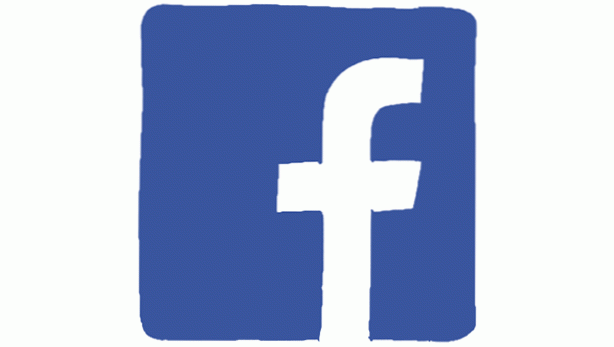
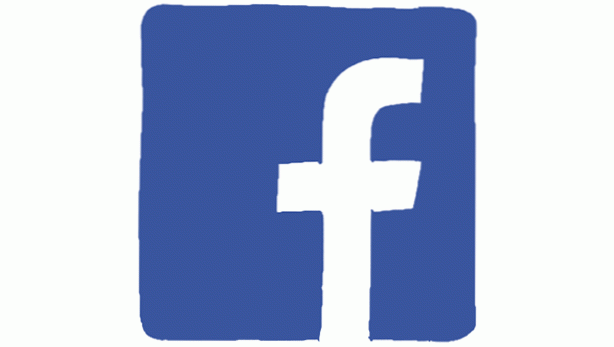
Facebook non solo ti consente di inviare bellissimi adesivi ai tuoi amici tramite chat, ma ti consente anche di aggiungere quegli adesivi alle tue foto. Ecco come farlo sul tuo iPhone o telefono Android.
Mentre gli screenshot di questo tutorial sono stati presi utilizzando l'iPhone, i passaggi sono gli stessi per i telefoni Android (Samsung, HTC, LG, Sony).
1. Vai al App Storee scarica il Appiccicato per Messenger app. È stato sviluppato dal team di Facebook e lo è gratuito.

2. Avvia l'app quando viene installata sul telefono. Quando avvii per la prima volta l'app, vedrai un grande adesivo sorridente che blocca la vista. Basta toccare il icona del cestino per eliminarlo.

3. Scatta una foto premendo il cerchio nella parte inferiore dello schermo come fai normalmente in qualsiasi altra app. Se hai una foto esistente che vuoi modificare, tocca l'icona Importa foto. Puoi passare dalla fotocamera posteriore a quella frontale utilizzando il pulsante Cambia fotocamera. Per aggiungere adesivi alla scena, tocca l'icona più in alto a destra dello schermo. Puoi aggiungere adesivi alla scena anche se non hai scattato alcuna foto.

4. Simile all'app Facebook Chat, gli adesivi sono raggruppati insieme. All'interno di un set di adesivi, puoi toccare qualsiasi adesivo che desideri aggiungere alla foto. Mentre la raccolta di adesivi non è grande come la controparte di Facebook Chat, è più che sufficiente per la maggior parte degli utenti esprimere i loro sentimenti. Fai attenzione a più insiemi di adesivi man mano che vengono aggiunti costantemente.

5. Puoi aggiungere più adesivi alle tue foto. Puoi persino ridimensionali, ruotali o cambia la loro posizione sullo schermo. Se accidentalmente aggiungi un adesivo alla foto, selezionala e tocca icona del cestino. Quando hai finito di modificare la foto, puoi salvarne una copia sul telefono o inviarla direttamente ai tuoi amici di Facebook.

6. Se si sceglie di inviare la foto agli amici, verrà aperta l'app di chat di Facebook. Ti verrà chiesto di selezionare i contatti a cui desideri inviare l'immagine.


